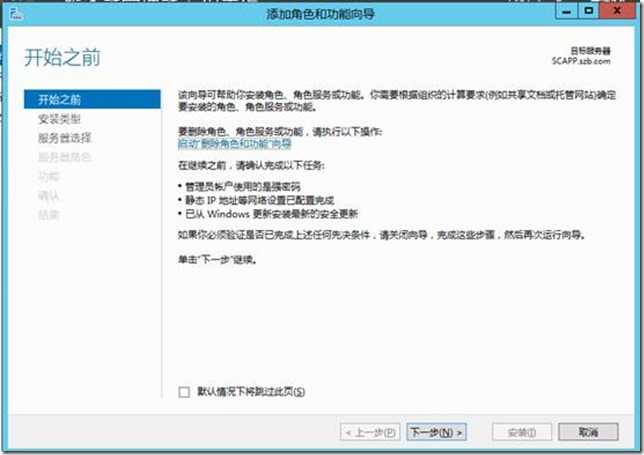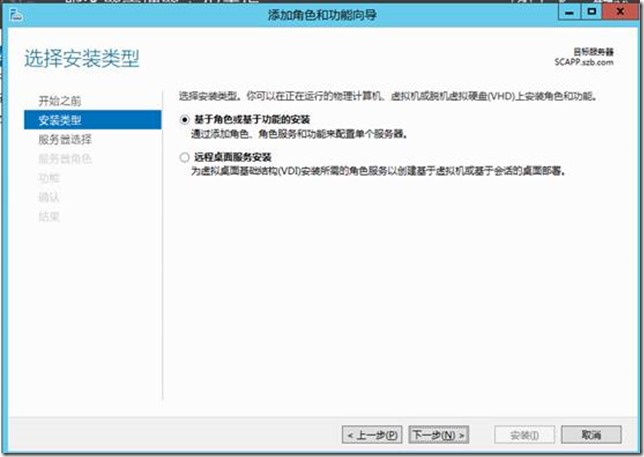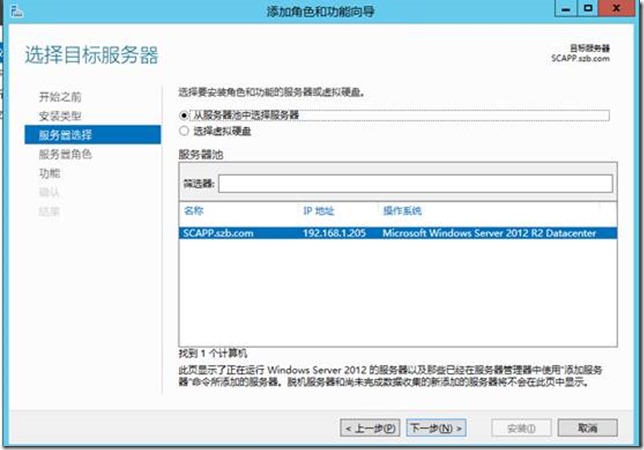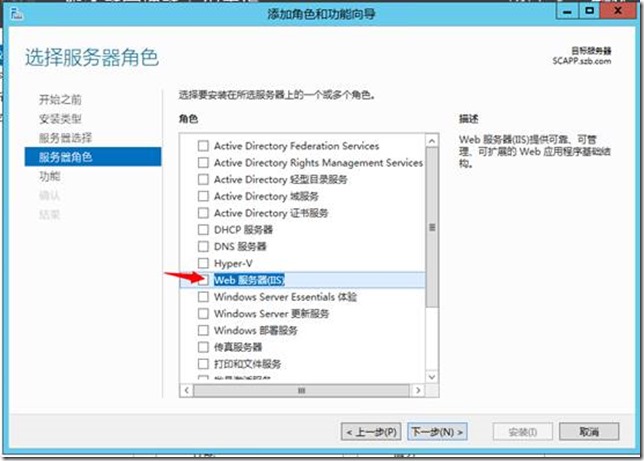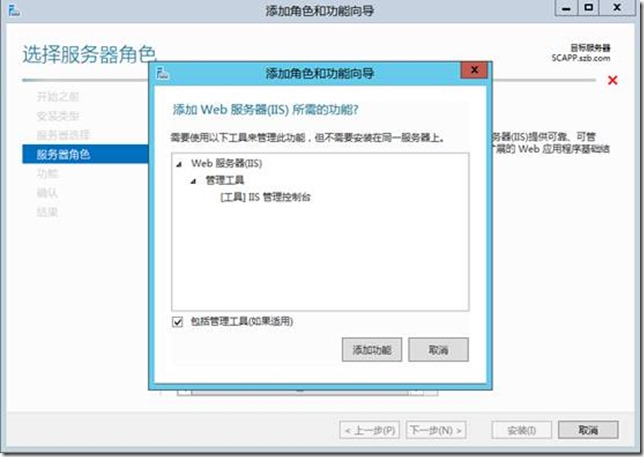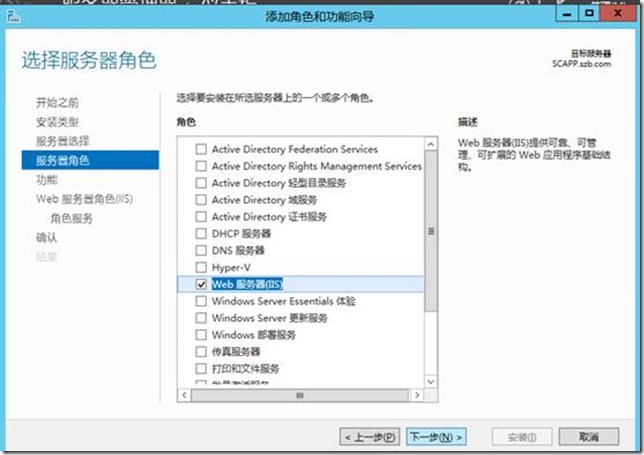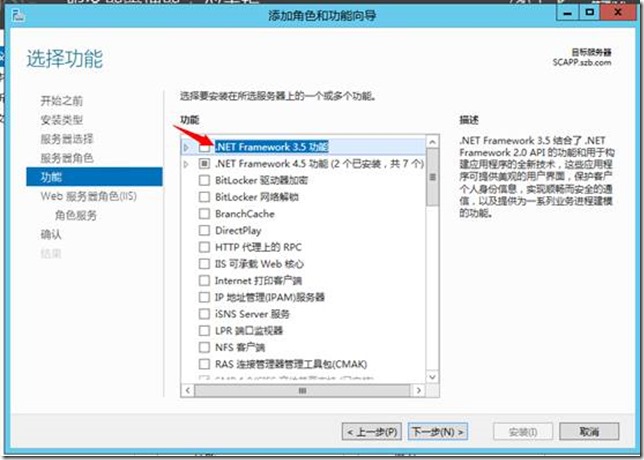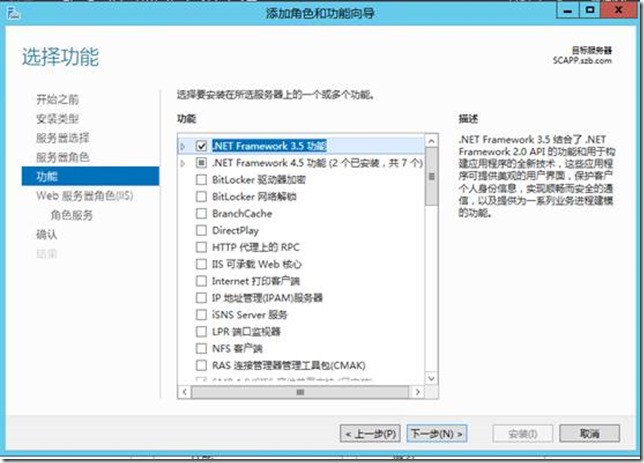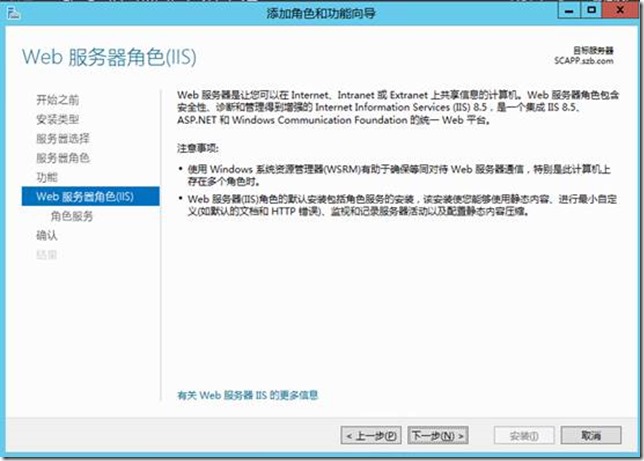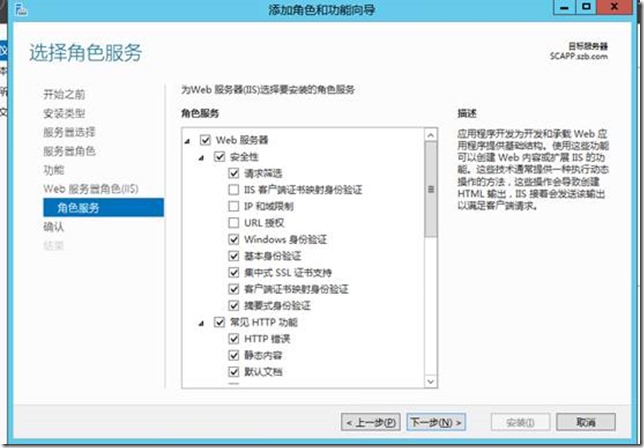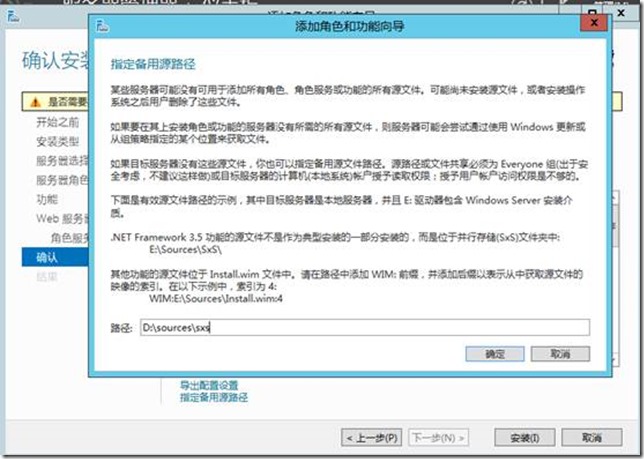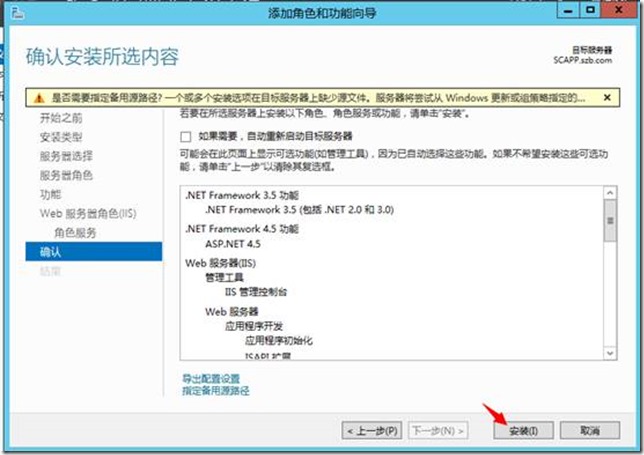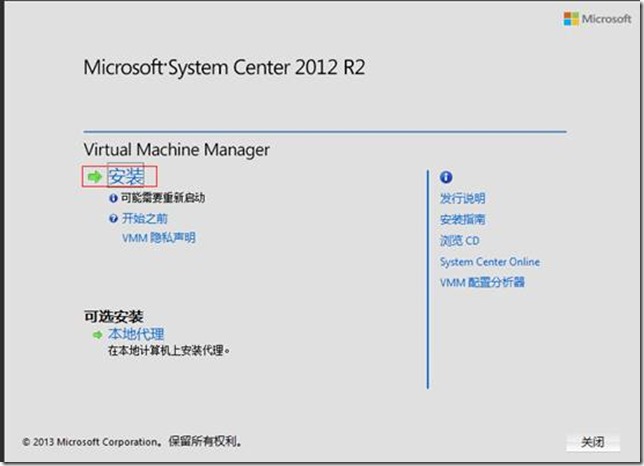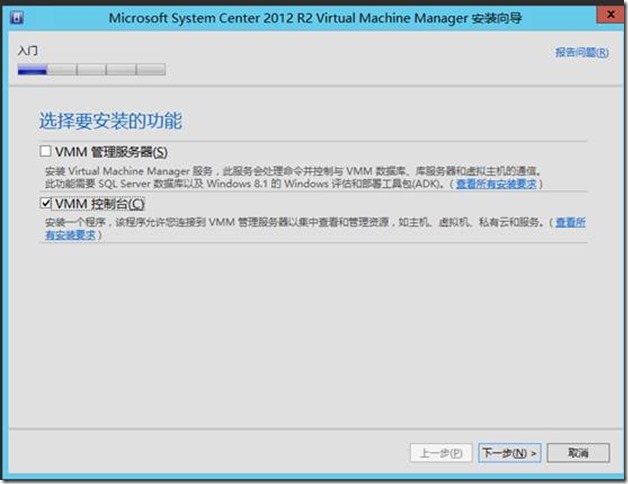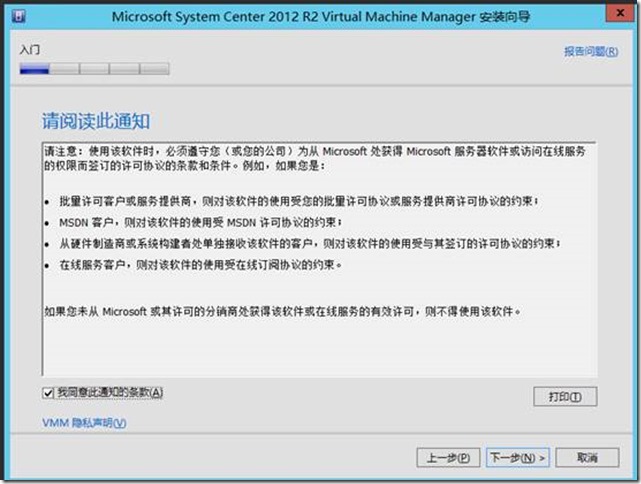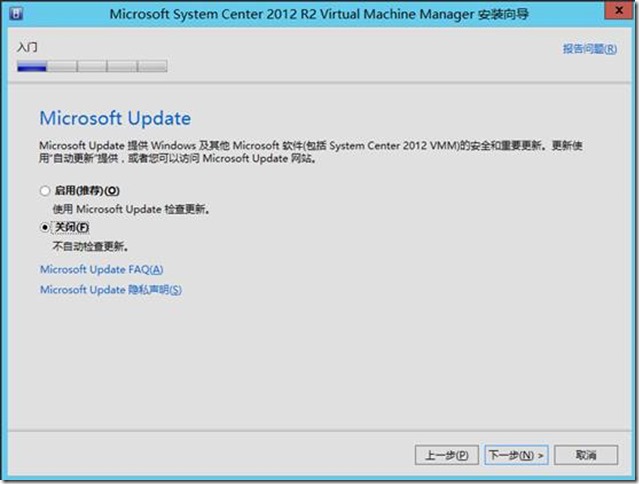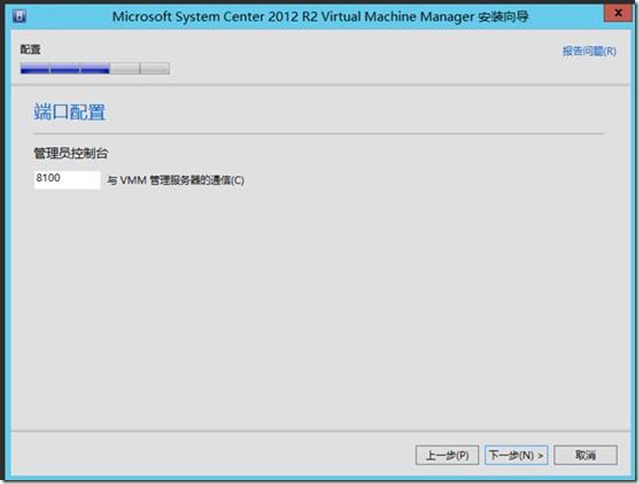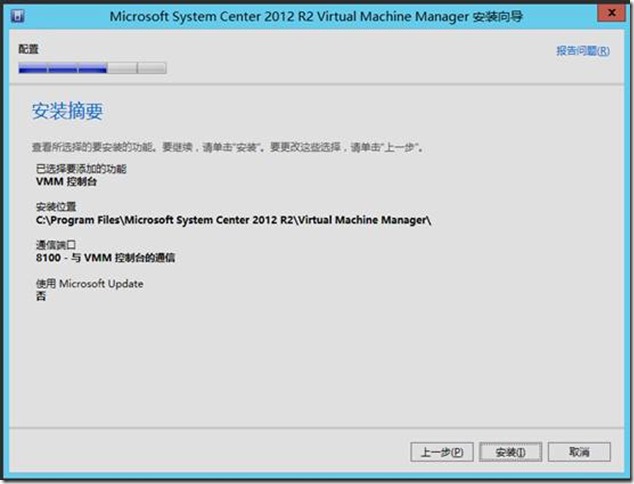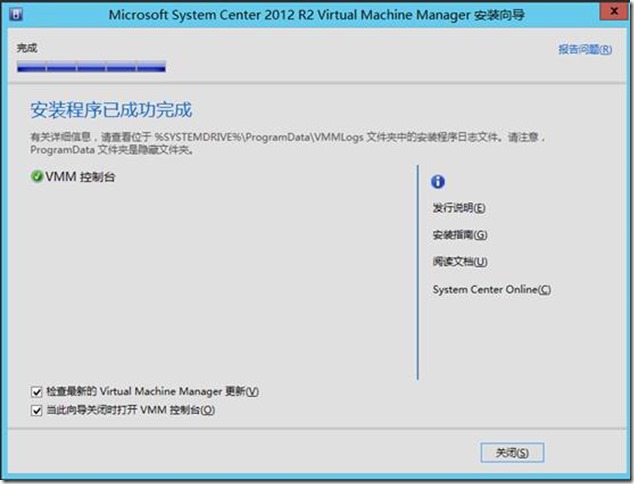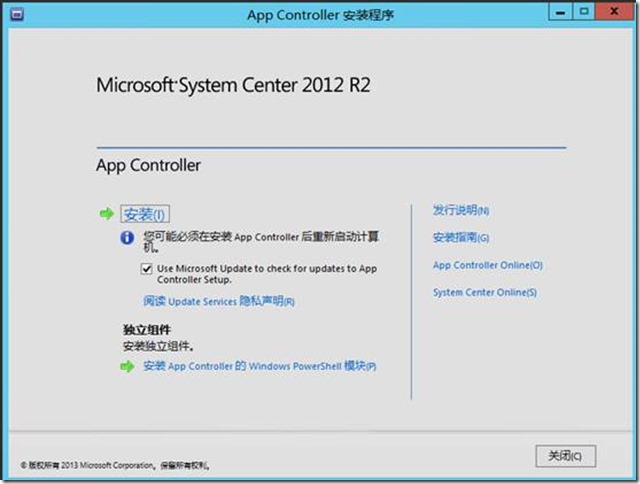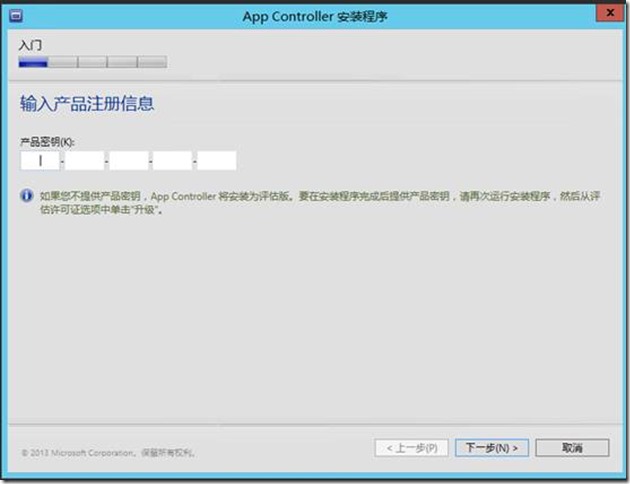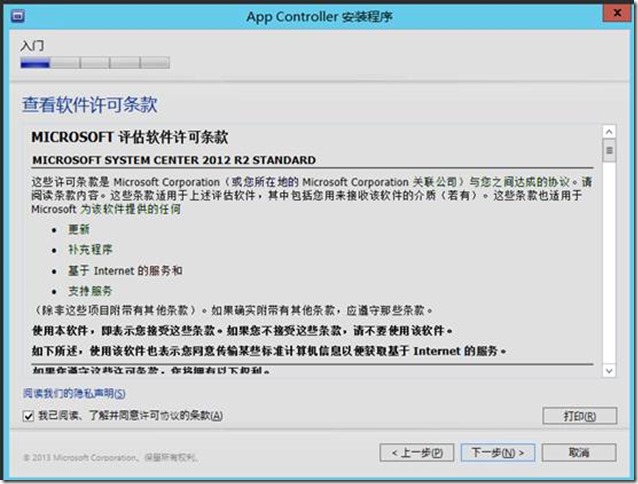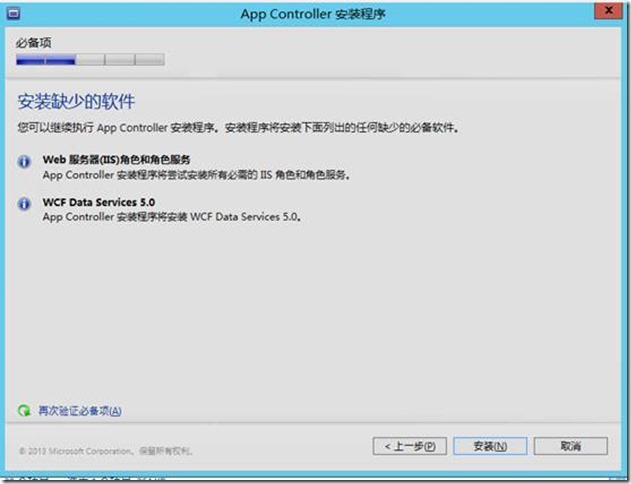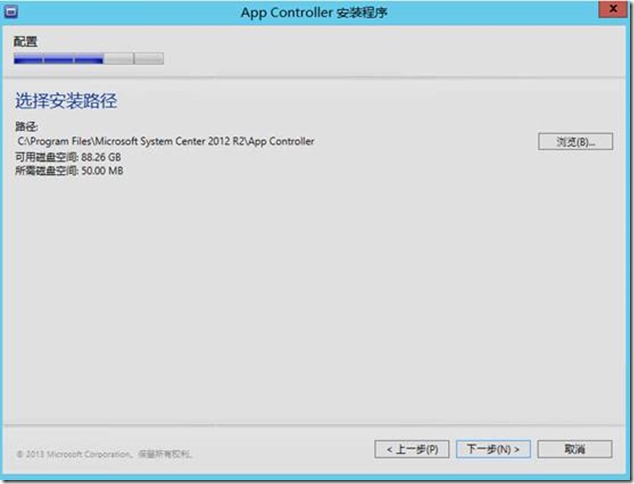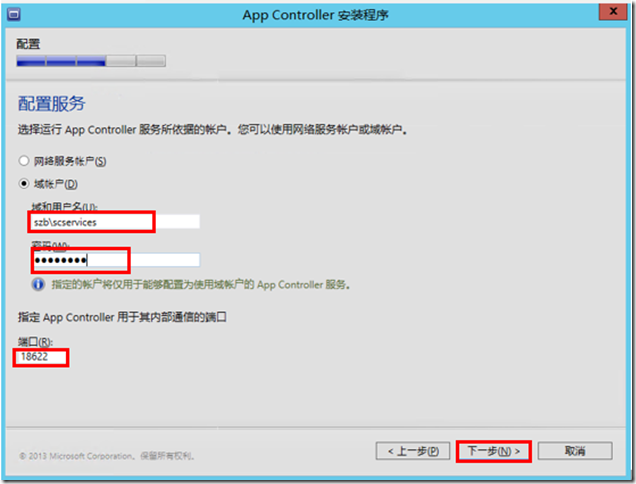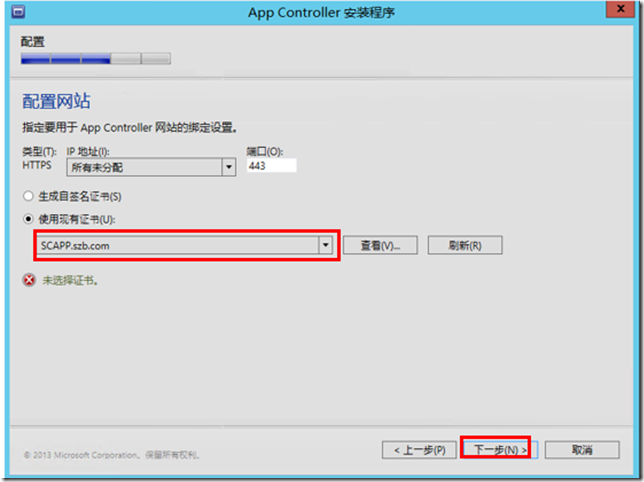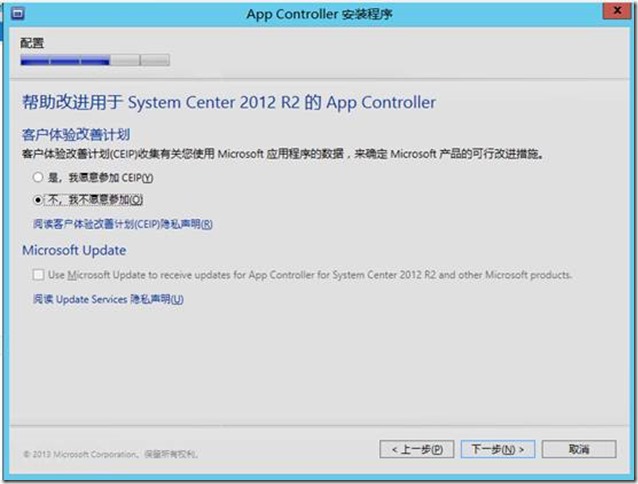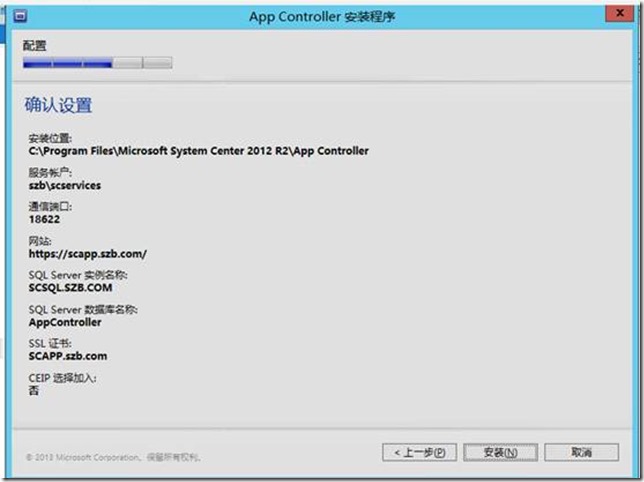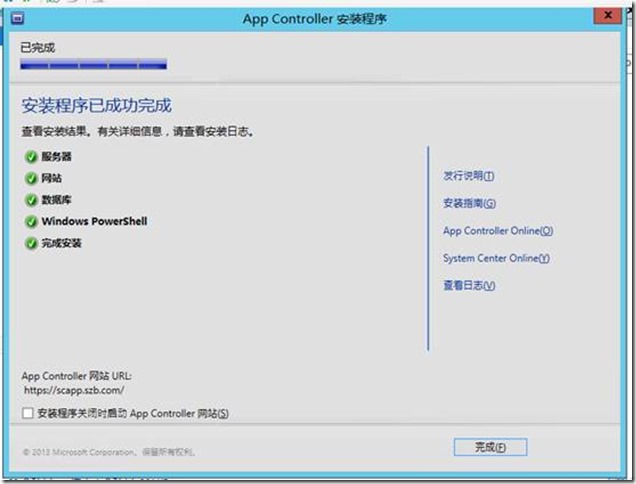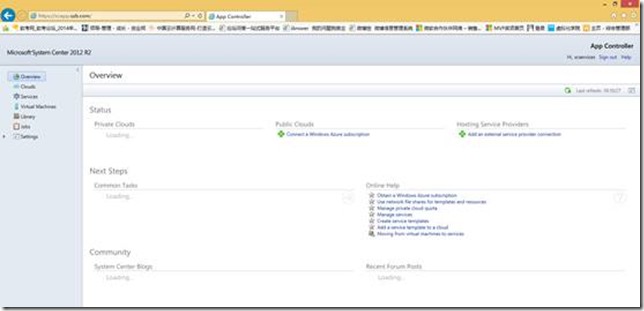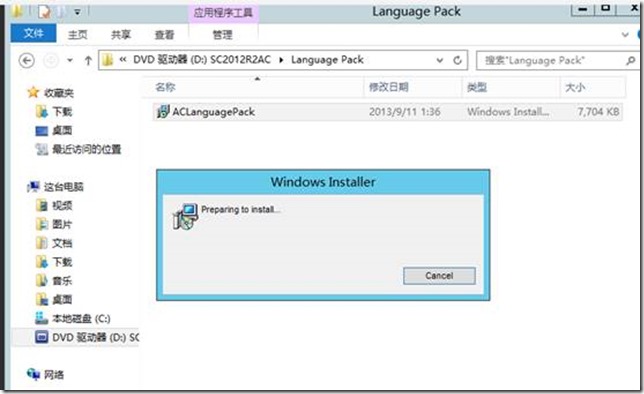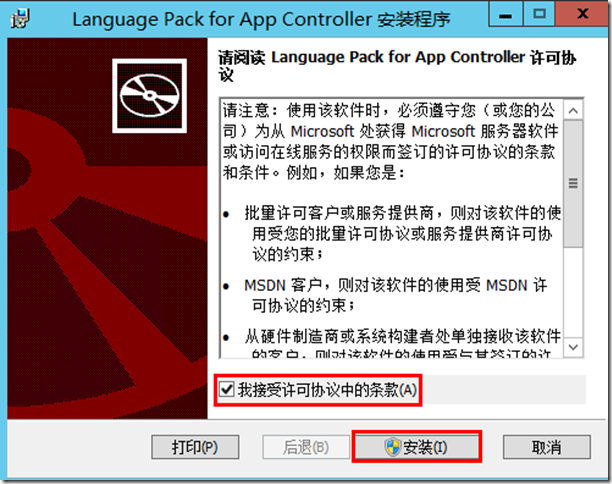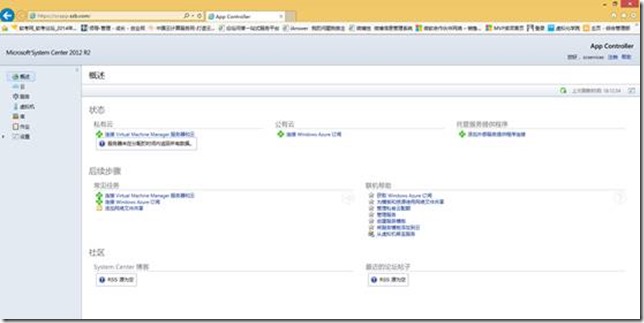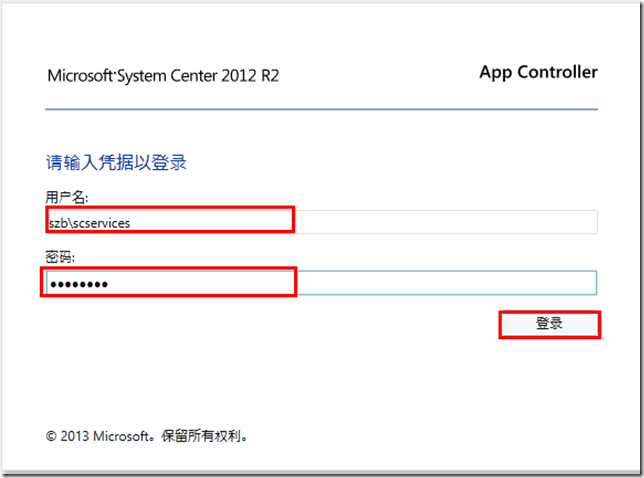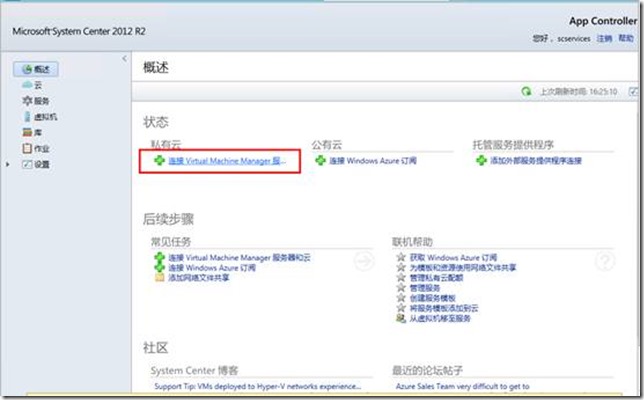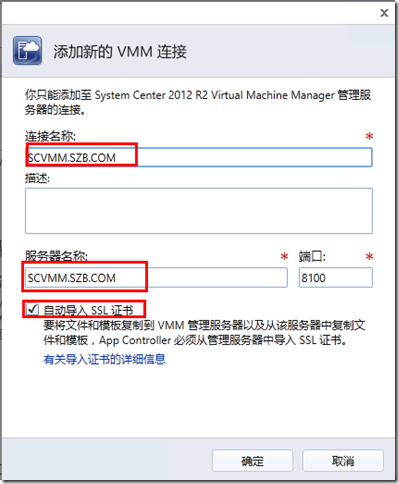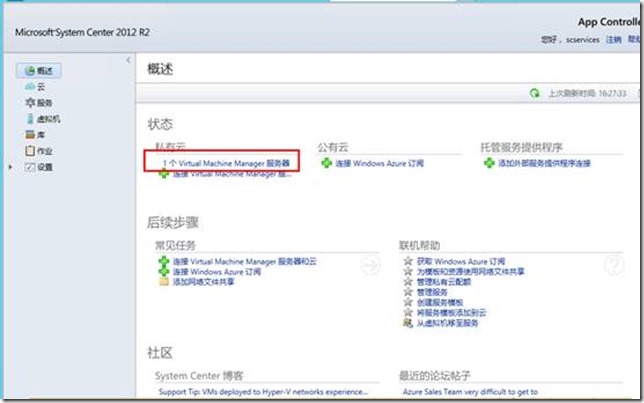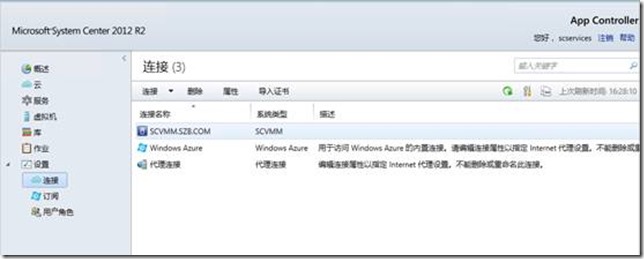System Center 2012 R2 POC部署之APP Controller部署及配置
System Center 2012 R2 POC部署之APP Controller部署及配置
1、 安装IIS,.NET 3.5
打开添加角色和功能向导,点击下一步
选择基于角色或功能的安装
选择“从服务器池中选择服务器”
勾选“Web服务器IIS”
点击添加功能
点击下一步
勾选.NET 3.5
点击下一步
点击下一步
勾选“静态内容、默认文档、目录浏览、HTTP 错误、ASP.NET、.NET 扩展性、ISAPI 扩展、ISAPI 筛选器、HTTP日志记录、请求监视、跟踪、基本身份验证、Windows 身份验证、请求筛选、静态内容压缩、IIS管理控制台”
指定备用路径
点击安装
2、 安装VMM控制台
运行VMM安装程序,点击安装
选择要安装的功能---VMM控制台,点击下一步
同意许可协议,点击下一步
客户体验改善计划,点击下一步
更新---选择关闭(不自动检查更新),点击下一步
选择安装路径,点击下一步
端口配置,保持默认 8100
点击安装
安装完成
3、 安装APP Controller
运行APP Controller安装程序,点击安装
产品注册信息,可以先不输入密钥(试用版),点击下一步
同意许可协议,点击下一步
检查必备项,若不满足,App Controller会先安装这些必备的软件,点击安装
选择安装路径
配置服务,输入服务账号和密码,端口保持默认,点击下一步
选择证书,点击下一步
配置数据库,输入数据库服务器名称、端口,选择实例名称,点击下一步
客户体验改善计划,选择“否,不愿意参加”,点击下一步
确认设置,点击安装
安装完成,点击完成。
打开App Controller页面
默认是英文的,若要显示中文,需要安装中文语言包
打开App Controller安装盘下的Language Pack目录,运行ACLanguagePack
接受许可协议,点击安装
安装完成
再次打开App Controller页面,就是中文的了
4、 配置连接到VMM
输入用户名和密码,登陆App Controller
点击“连接到Virtual Machine Manager服务器”
输入连接名称和服务器FQDN
连接VMM完成
本文出自 “归零” 博客,请务必保留此出处http://fjcloud.blog.51cto.com/212259/1535606
郑重声明:本站内容如果来自互联网及其他传播媒体,其版权均属原媒体及文章作者所有。转载目的在于传递更多信息及用于网络分享,并不代表本站赞同其观点和对其真实性负责,也不构成任何其他建议。